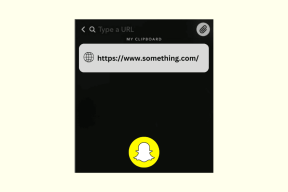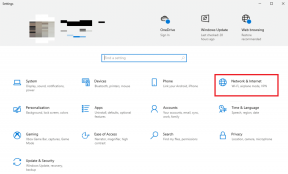Rakenduste desinstallimine Amazon Fire TV Stickist
Miscellanea / / November 29, 2021
Amazon Fire TV Stick on suurepärane seade. See võimaldab teil muuta oma igivana teleri nutiteleriks koos voogedastusteenustega, nagu Prime, Disney+, Netflix, Youtube, ja veel. Voogedastuspulk on kasulik ka sagedastele reisijatele (mitte 2020. aastal). See võib olla teie täiuslik meelelahutuskaaslane pühade ajal. Kui teie Fire TV Stick toimib juhuslikult või tekitab probleeme üldisel navigeerimisel, on aeg vabastada seadmes ruumi, kasutades rakendusi desinstallides.

Kõik meedia- ja telekommunikatsiooniettevõtted on olemas valmistub tulutoovale videovoogesituse turule sisenemiseks. Fire TV App Store on juba täis kümneid selliseid rakendusi ja teenuseid. Lisaks sisaldab see ka osa mänge, mida suurel ekraanil nautida. Näete, kui lihtne on Fire TV Sticki baassalvestusruumi täita.
Fire TV Stick 4K (Amazoni kõige populaarsem pakkumine) sisaldab 8 GB salvestusruumi. See võib paberil tunduda piisavalt hea, kuid 8 GB-st võtavad süsteem ja vaikerakendused juba umbes 2,5 GB salvestusruumi ja aja jooksul koguvad installitud rakendused andmeid ja vahemälu ning jätavad teile selle haldamiseks paar MB seade.
See postitus käsitleb Fire TV Sticki rakenduste kustutamist ja baasmälu nutikalt ja tõhusat haldamist, et Fire TV Stick toimiks sujuvalt.
Samuti teemal Guiding Tech
Miks peaksite rakendused Fire TV Stickilt desinstallima
Lisaks aeglasele jõudlusele on rakenduste Fire TV Stickist kustutamiseks veel paar põhjust.
- Teil pole enam mõne Fire TV Sticki installitud rakenduse aktiivset tellimust.
- Te ei mängi enam Fire TV Stickiga mänge.
- Teil on seadmesse jäänud vaid mõni MB.
- Mõnes voogedastusteenuses kuvatakse filme ja videoid esitades tarbetuid tõrkeid.
Kuidas Fire TV Sticki rakendusi desinstallida
Kui teil on Fire TV Stickiga probleeme või teil on palju rakendusi, mille olete alla laadinud ja enam ei kasuta (või pole kunagi kasutanud), saate need rakendused kustutada vabasta ruumi järgides alltoodud samme.
Samm 1: Lülitage Fire TV Stick sisse.
2. samm: Valige ülemisest menüüst Seaded (selle valikuni jõudmiseks peate võib-olla paremale kerima).
3. samm: Vajutage jaotises Seaded kaugjuhtimispuldi nuppu Alla ja seejärel kerige ja valige Rakendused.

4. samm: Menüüs Rakendused valige Halda installitud rakendusi. Kui valite selle üksuse, näete, kui palju sisemist salvestusruumi olete kasutanud ja kui palju teil on vaba ruumi.
5. samm: Valige Halda installitud rakendusi.

6. samm: Kerige oma seadmesse installitud rakenduste loendis, et leida rakendus, mille soovite desinstallida.
7. samm: Valige ebaoluline rakendus ja seejärel valige järgmisest menüüst Desinstalli.

8. samm: Fire TV Stick palub otsust kinnitada. Klõpsake käsul Desinstalli ja rakendus eemaldatakse teie seadmest.
Desinstallige rakendused failihalduri abil
On viise, kuidas külglaadige Androidi rakendused Fire TV Stickile. Saate installida selliseid rakendusi nagu ES File Explorer, File Commander ja X-plore File Manager ning kasutada neid rakendusi seadmest programmide eemaldamiseks.

Failihalduril on paar eelist kui rakenduste eemaldamise vaikemeetod. Saate korraga kustutada mitu rakendust ja võib-olla saate isegi taastada rakendusi, mida te ei kavatsenud kustutada.
Siiski soovitan endiselt ametlikku (ja lihtsaimat) viisi rakenduste desinstallimiseks Fire TV pulgalt.
Samuti teemal Guiding Tech
Kuidas installida rakendusi Fire TV Stickile
Kui kavatsete desinstallitud video voogesituse rakendusi uuesti tellida, peate need Amazon App Store'ist alla laadima. Järgige juhiseid installige rakendused Fire TV Stickile.
Samm 1: Lülitage Fire TV Stick sisse.
2. samm: Kerige ülaltoodud menüüst jaotiseni Rakendused.
3. samm: Vaikimisi näete avakuval esiletõstetud rakendusi. Võite minna menüüsse Mängud või kasutada sobiva rakenduse leidmiseks jaotist Kategooriad.

4. samm: Avage rakendus ja valige selle seadmesse installimiseks suvand Laadi alla.
Tühjendage rakenduse vahemälu
Te ei pea rakendusi iga kord desinstallima, kuna teil on Fire TV Stickis video taasesitusviga või konto autentimise probleem. Võite proovida tühjendada rakenduse vahemälu, mis lahendab rakendusega seotud probleemid ja vabastab isegi salvestusruumi. Rakenduse vahemälu Fire TV Stickis tühjendamiseks järgige allolevaid samme.
Samm 1: Lülitage Fire TV Stick sisse ja valige ülemisest menüüst Seaded (selle valikuni jõudmiseks peate võib-olla paremale kerima).

2. samm: Vajutage jaotises Seaded kaugjuhtimispuldi nuppu Alla ja seejärel kerige ja valige Rakendused.
3. samm: Menüüs Rakendused valige Halda installitud rakendusi. Valige rakendus ja see pakub vahemälu tühjendamiseks. Näete, kui palju vahemälu see rakendusest eemaldab.

Samuti teemal Guiding Tech
Nautige Smooth Fire TV Sticki kogemust
Eemaldame kindlasti ebaolulised rakendused ja ajutised failid, et saaksime oma nutitelefonides ja arvutites tõrgeteta navigeerida. Peaksime järgima sama rutiini ka Fire TV Sticki puhul. Tehke ülaltoodud sammud ja tehke Fire TV Stickil ruumi.
Järgmisena: Kas teie Fire TV Stick tarbib liiga palju andmeid? Lugege allolevat postitust, et saada teavet Fire TV Sticki andmete kasutamise vähendamise kohta.